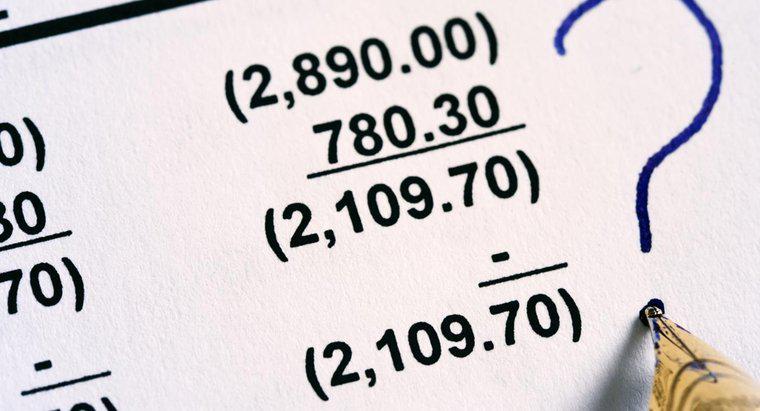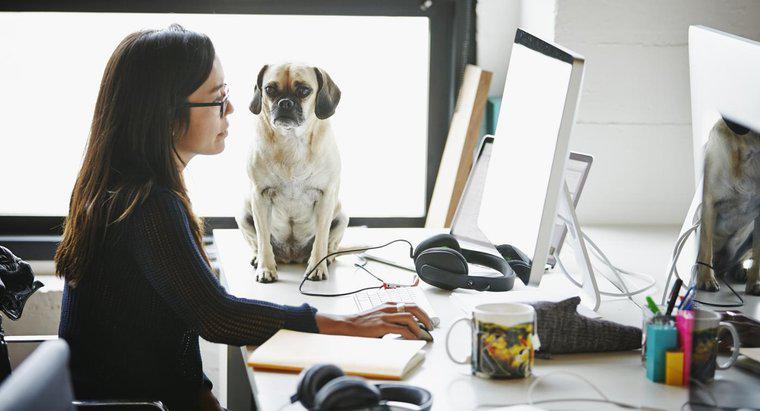Para mesclar dois conjuntos de dados em um gráfico no Excel, selecione os dois conjuntos de dados que formarão o gráfico. Em seguida, escolha uma opção chamada "Combo" do grupo pai intitulado "Todos os gráficos".
Uma vantagem de usar o Microsoft Excel como um aplicativo de planilha é que ele exibe informações simples com a mesma clareza que gráficos mais complexos. Embora possa levar algum tempo para aprender fórmulas e inserir dados, o Microsoft Excel é bastante amigável. O "Assistente de gráfico", que é um recurso do Microsoft Excel, facilita o processo de combinação de dois conjuntos de dados separados em um gráfico maior. Esse processo leva várias etapas para ser concluído.
Combinação de conjuntos de dados em um gráfico
O primeiro passo para combinar dois gráficos é selecionar os conjuntos de dados que irão para o gráfico. Para fazer isso, clique e arraste o mouse sobre as células com os conjuntos de dados a serem selecionados. A próxima etapa é mesclar os dados. Para executar esta etapa, localize a guia "Inserir" e, em seguida, o grupo "Gráficos". Procure o recurso "Gráficos recomendados" no grupo Gráficos. Em seguida, clique em um recurso chamado All Charts. "Usando o mouse, selecione" Combo "como o tipo de gráfico principal. Em seguida, escolha" Clustered Column-Line "como o segundo tipo de gráfico. Em seguida, localize a janela" Insert Chart " e decida que tipo de gráfico é desejado para cada conjunto individual de dados. Depois disso, decida qual conjunto de dados exibir no eixo secundário. Depois de tomar essa decisão, clique na caixa "Eixo secundário" em cada conjunto de dados para confirmar essas preferências. Por fim, pressione "OK" na tela da janela do gráfico para criar o gráfico.
Neste ponto, salve as alterações que foram criadas. Para fazer isso, pressione "Ctrl-S" ou clique no botão "Salvar". Escolha um novo nome para o gráfico e salve-o em uma pasta ou local de sua escolha. Uma vez que o gráfico foi criado e salvo, existe a opção de personalizá-lo. Os gráficos podem ser personalizados por cor, tipo, estilo e muito mais. Comece filtrando pelas diferentes partes do gráfico, como o eixo X e o eixo Y, e adicionando títulos e descrições a eles. Usando várias ferramentas, como "Estilos de gráfico", "Plano de fundo" e "Eixo", pode-se controlar e personalizar a aparência do gráfico. O código de cores é uma opção popular para tornar os gráficos mais legíveis e fáceis de apresentar. Também é possível experimentar a exibição de informações em diferentes formatos de gráfico, como um gráfico de pizza ou gráfico de linha.
Outras funções gráficas no Microsoft Excel
Além de criar gráficos, as pessoas podem realizar muitas outras funções gráficas no Microsoft Excel. Uma pessoa pode aprender a plotar duas coisas diferentes no mesmo eixo Y, por exemplo, e pode adicionar um segundo gráfico a um gráfico existente no Microsoft Excel. As pessoas também podem criar dois eixos Y no Microsoft Excel e adicionar uma segunda série no final do gráfico. Criar vários gráficos com várias colunas é outra função que as pessoas podem executar usando o Excel. Embora o Microsoft Word possa executar algumas das mesmas funções do Microsoft Excel, o Excel é normalmente uma opção mais detalhada para organizar dados e criar listas. Os documentos do Microsoft Word também contêm tabelas e colunas, mas pode ser mais fácil organizar e visualizar esses dados com o Microsoft Excel.